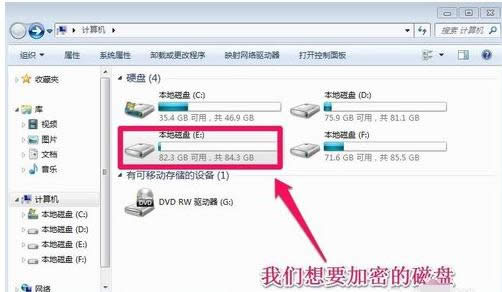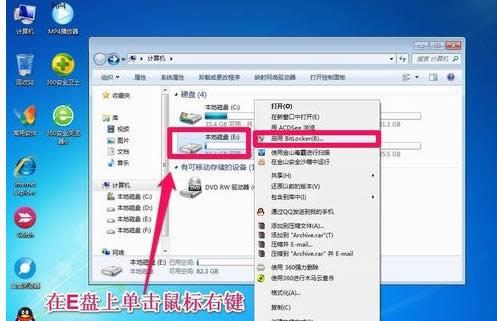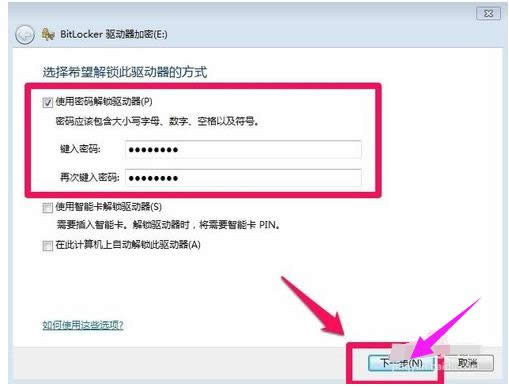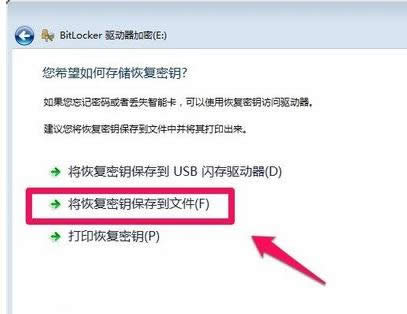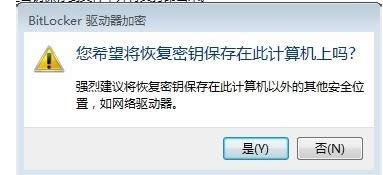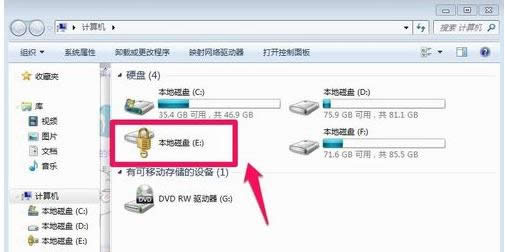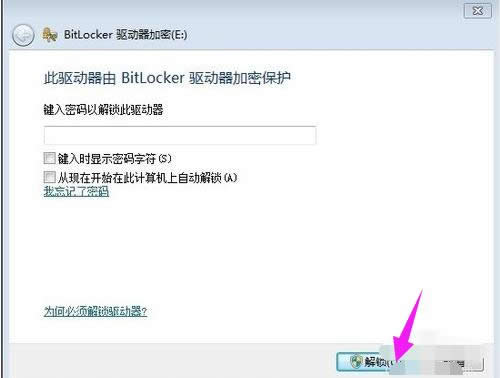推薦系統(tǒng)下載分類: 最新Windows10系統(tǒng)下載 最新Windows7系統(tǒng)下載 xp系統(tǒng)下載 電腦公司W(wǎng)indows7 64位裝機(jī)萬能版下載
電腦硬盤,本文教您電腦硬盤怎樣設(shè)置密碼
發(fā)布時(shí)間:2019-07-03 文章來源:xp下載站 瀏覽:
|
Windows 7,中文名稱視窗7,是由微軟公司(Microsoft)開發(fā)的操作系統(tǒng),內(nèi)核版本號為Windows NT 6.1。Windows 7可供家庭及商業(yè)工作環(huán)境:筆記本電腦 、平板電腦 、多媒體中心等使用。和同為NT6成員的Windows Vista一脈相承,Windows 7繼承了包括Aero風(fēng)格等多項(xiàng)功能,并且在此基礎(chǔ)上增添了些許功能。 電腦及網(wǎng)絡(luò)給我們帶來的方便有目共睹,但如果沒有掌握相應(yīng)的安保措施,私密文件一旦泄露,就可能會導(dǎo)致嚴(yán)重的后果。聊天記錄、私人文件等這些重要文件的數(shù)據(jù)安全都需要我們好好保護(hù)。那電腦硬盤怎么設(shè)置密碼?下面,小編給大家分享電腦硬盤設(shè)置密碼的經(jīng)驗(yàn)。 隨著互聯(lián)網(wǎng)的飛速發(fā)展,人們逐漸發(fā)現(xiàn)各種信息傳播都會快,隱私一不留神就會泄漏。但無論是生活中,還是工作中,每一個(gè)人都會有一些敏感文件不想讓其他人看到,所以現(xiàn)在很多人都想到了給私密文件進(jìn)行加密,保護(hù)自己的隱私。下面,小編跟大伙探討一下電腦硬盤設(shè)置密碼的技巧。 電腦硬盤怎么設(shè)置密碼 打開電腦的計(jì)算機(jī),然后我們找到想要加密的磁盤
設(shè)置密碼圖解詳情-1 我們想要給電腦的E盤進(jìn)行加密。我們在E盤上單擊鼠標(biāo)右鍵,然后選擇啟用Bitlocker。
硬盤圖解詳情-2 我們選擇啟用密碼解鎖驅(qū)動(dòng)器,然后下一步
設(shè)置密碼圖解詳情-3 為了防止以后你忘了密碼,出現(xiàn)無法訪問磁盤的情況,我們最好在出現(xiàn)的界面上選擇一個(gè)位置保存密碼文件
電腦硬盤圖解詳情-4 這里選擇將密碼文件保存在電腦上,我們選擇一個(gè)其它的磁盤保存我們的密碼文件,當(dāng)然自己要記住密碼文件的保存位置,以后忘記密碼的時(shí)候可以使用密碼恢復(fù)文件進(jìn)行恢復(fù)!
電腦硬盤圖解詳情-5 Bitlocker驅(qū)動(dòng)器加密過程中我們可以耐心等待,因?yàn)榧用艿臅r(shí)間和你的磁盤大小是有關(guān)系的
電腦圖解詳情-6 等待一段時(shí)間后磁盤加密完成
設(shè)置密碼圖解詳情-7 磁盤加密完成后,我們的磁盤就加了一個(gè)小鎖的標(biāo)志
電腦圖解詳情-8 這時(shí)候我們需要輸入密碼才能訪問磁盤,別人無法訪問了
硬盤圖解詳情-9 以上就是電腦硬盤設(shè)置密碼的技巧。 Windows 7簡化了許多設(shè)計(jì),如快速最大化,窗口半屏顯示,跳轉(zhuǎn)列表(Jump List),系統(tǒng)故障快速修復(fù)等。Windows 7將會讓搜索和使用信息更加簡單,包括本地、網(wǎng)絡(luò)和互聯(lián)網(wǎng)搜索功能,直觀的用戶體驗(yàn)將更加高級,還會整合自動(dòng)化應(yīng)用程序提交和交叉程序數(shù)據(jù)透明性。 |